Cómo instalar Windows 7 en una máquina virtual VirtualBox
Windows 7 es una reliquia. No es tan antiguo como Windows XP, pero Windows 7 ha pasado hace mucho tiempo su fecha de finalización de 2020. A menos que pague mucho dinero, Microsoft no ofrece parches de seguridad de Windows 7. Las empresas que confían en Windows 7 pagarán a Microsoft para que siga trabajando y arreglando el sistema operativo. Pero es poco probable que esas correcciones lleguen al público.
Una opción es instalar Windows 7 en una máquina virtual VirtualBox. Entonces, si tiene una clave de licencia de Windows 7 y una ISO de Windows 7, así es como puede instalar Windows 7 en una máquina virtual.
Lo que necesita para instalar Windows 7 en VirtualBox
Antes de comenzar, necesita algunas cosas en su lugar.
El tutorial utiliza VirtualBox, un programa de máquina virtual gratuito. Debe descargar e instalar VirtualBox antes de continuar. Descargue e instale VirtualBox versión 5.2.xx usando el enlace a continuación. VirtualBox 5.2.xx puede instalar y ejecutar archivos de imagen de 32 y 64 bits.
Descargar: VirtualBox 5.2.xx (gratis)
Existe una versión posterior de VirtualBox, la versión 6.x. Sin embargo, la versión 6.x de VirtualBox solo puede instalar y ejecutar archivos de imagen de 64 bits. En eso, la versión anterior 5.2.xx es útil ya que puede manejar ambas arquitecturas y aún está recibiendo actualizaciones.
También necesita su imagen de disco de Windows 7 (ISO). Si no tiene su ISO de Windows 7, puede ingresar su clave de producto de Windows 7 en la página oficial de Microsoft Windows 7 para asegurar una descarga oficial.
Una vez que instale VirtualBox y tenga su ISO de Windows 7, puede continuar.
Cómo instalar Windows 7 en VirtualBox
Ahora puede instalar Windows 7 en una máquina virtual, usando VirtualBox.
Abra VirtualBox. Seleccione Nuevo . Dé un nombre a su máquina virtual de Windows 7.
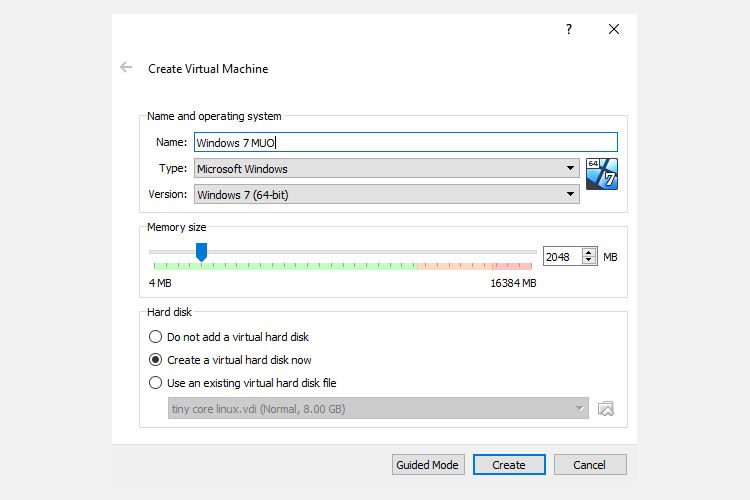
Ahora, decida cuánta memoria asignar a la máquina virtual. La cantidad que asigne dependerá del sistema host y del uso que haga de Windows 7. Por ejemplo, mi escritorio tiene 16 GB de RAM, por lo que puedo permitirme asignar más memoria a la máquina virtual para que funcione más rápido. En este caso, estoy asignando 2048 MB, que son 2 GB.
En el panel inferior, seleccione Crear un disco duro virtual ahora y luego Crear .
A continuación, configure el tamaño del disco de la máquina virtual de Windows 7. Microsoft recomienda un mínimo de almacenamiento de 16 GB para Windows 7. Asigne todo lo que desee o necesite, pero asegúrese de que sea más de 16 GB.
Mantenga el tipo de archivo de disco duro como VDI (puede mover este tipo de disco de máquina virtual a otro software de máquina virtual) y deje que VirtualBox asigne dinámicamente el tamaño del disco (si necesita más almacenamiento del que asigna, el disco puede expandirse dinámicamente).
Presiona Crear.
Configure su máquina virtual de Windows 7
Antes de presionar Inicio , hay algunas opciones que debe configurar.
Haga clic con el botón derecho en la máquina virtual y seleccione Configuración.
Ahora, en la pestaña Sistema , seleccione Procesador . Tiene la opción de asignar más potencia de procesamiento a su máquina virtual con Windows 7 mediante la asignación de otro núcleo de procesador. Si tiene un sistema de varios núcleos, asignar un núcleo adicional le dará una experiencia de máquina virtual más rápida. Dependiendo del hardware de su sistema, podría resultar en un rendimiento más lento para la máquina host.
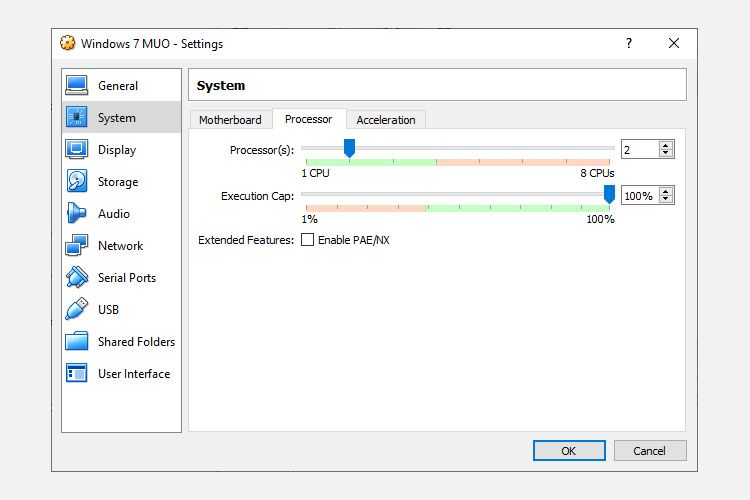
A continuación, en la pestaña Pantalla , aumente la memoria de video a 128 MB.
En la pestaña Almacenamiento . Aquí es donde inserta su ISO de Windows 7. En Dispositivos de almacenamiento , seleccione la ranura vacía . Luego, en Atributos , seleccione el ícono del disco. Busque la ubicación de su ISO de Windows 7. Presiona OK.
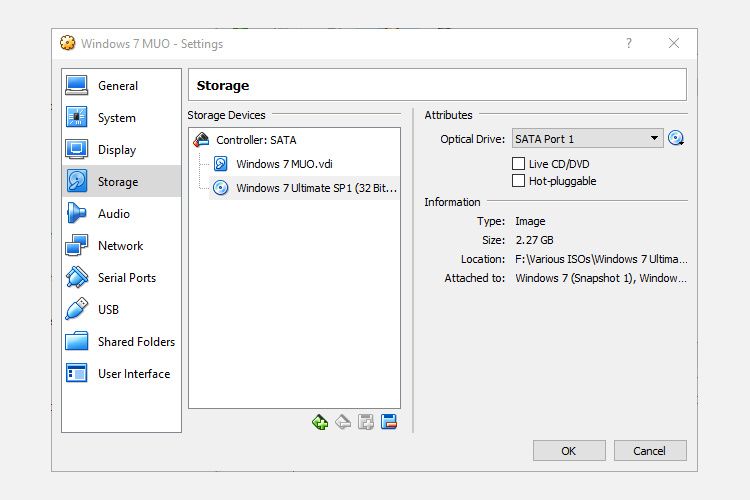
Ahora está listo para iniciar su máquina virtual Windows 7 VirtualBox por primera vez.
Guía de instalación de Windows 7
Cuando se inicie la máquina virtual, seleccione el idioma de su teclado y continúe. Presione Instalar ahora , luego acepte el acuerdo de licencia.
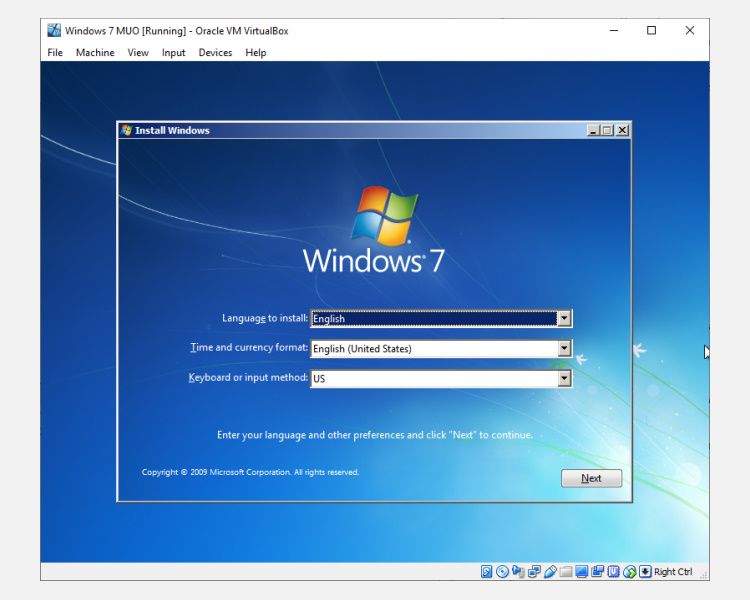
En la página siguiente, seleccione Personalizado , luego seleccione la unidad de imagen de disco virtual creada anteriormente. Después de eso, se iniciará el proceso de instalación de Windows 7. Ve y prepara una taza de té porque esto puede llevar un momento. Una vez finalizado el proceso de instalación, su máquina virtual de Windows 7 se reiniciará automáticamente.
Windows 7 se reiniciará varias veces durante el proceso de instalación. No hay nada de qué preocuparse. No toque una tecla cuando se le solicite o volverá a la opción Instalar ahora , en lugar de dejar que el instalador haga lo suyo.
Finalmente, llegará a la configuración del nombre de usuario de Windows 7, seguida de la página de creación de contraseña.
El siguiente paso es ingresar su clave de producto de Windows 7. Si ya ingresó su clave de producto y descargó Windows 7 directamente de Microsoft, es posible que no encuentre esta página. Si no tiene una clave de producto de Windows 7 ahora, puede omitir esta página, pero su máquina virtual de Windows 7 tendrá una funcionalidad limitada.
Utilice la configuración de seguridad recomendada , elija su zona horaria y continúe.
Instalar la ISO de VirtualBox Guest Additions
La configuración final es para VirtualBox Guest Additions ISO. Las adiciones de VirtualBox Guest le brindan a su máquina virtual una mejor integración del puntero del mouse, el uso de archivos compartidos entre el host y el cliente, mejor soporte de video, portapapeles compartidos y una gran cantidad de otras herramientas útiles.
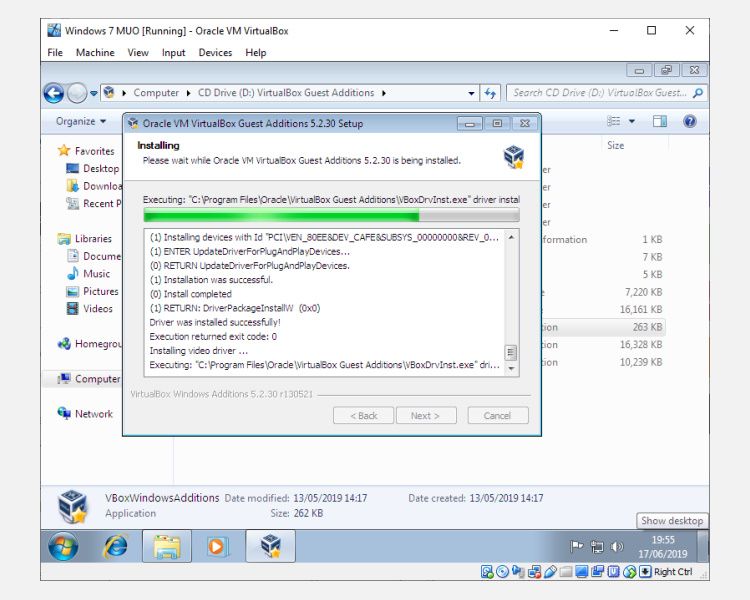
- Dirígete a Dispositivos> Insertar imagen de CD de Guest Additions.
- Dentro de la máquina virtual de Windows 7, seleccione Menú Inicio> Computadora . Abra la imagen del CD Guest Additions, luego ejecute VBoxWindowsAdditions.
- Instale Guest Additions, luego reinicie.
Fecha de soporte para Windows 7
Microsoft desactivó el soporte vital de Windows 7 el 14 de enero de 2020. Algunas empresas, productos y servicios no tienen más remedio que seguir usando Windows 7. Pero si es un usuario doméstico que se aferra a Windows 7 porque le resulta familiar, el final La fecha de vigencia para Windows 7 llegó y se fue, y ya no debería usar este sistema operativo anticuado y potencialmente peligroso.
